干货分享
##red##
问题描述:自己刷了CentOS系统之后,重启之后无法自动连接WIFI,(PS:如果自己没有此项需求可以直接划走了~)所以需要做一个重启自动连接WIFI的功能,记录如下:
知道自己连接的WIFI名称以及WIFI密码
例如:
WIFI名称:Xiaomi_303
WIFI密码:303303303
要求自身CentOS有以下命令符号功能,没有的及时下载好。
yum
nmcli
vi/vim
NetworkManage
在CentOS上自动连接WiFi通常涉及使用nmcli(NetworkManager的命令行界面)或者编辑WPA配置文件。以下是使用nmcli的方法:
- 确定你的无线设备名称:
nmcli device
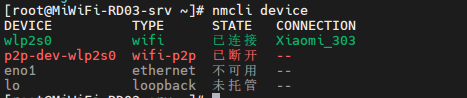
- 连接到WiFi网络,你需要知道网络的SSID(服务集标识符)和密码:
nmcli device wifi connect <SSID> password <password>
为了使连接在启动时自动完成,你可以创建一个systemd服务。
- 创建一个新的systemd服务文件:
sudo vim /etc/systemd/system/wifi-connect.service
- 添加以下内容到服务文件中:
[Unit]
Description=Connect to WiFi
After=network.target
[Service]
Type=oneshot
ExecStart=/usr/bin/nmcli device wifi connect <SSID> password <password>
[Install]
WantedBy=multi-user.target
替换
- 重新加载systemd以读取新的服务文件:
sudo systemctl daemon-reload
- 启用服务,使其在启动时运行:
sudo systemctl enable wifi-connect.service
现在,每次启动时,CentOS将会自动连接到指定的WiFi网络。请确保你的WiFi网络不会改变SSID或者密码,否则你需要编辑服务文件并重新启动服务。


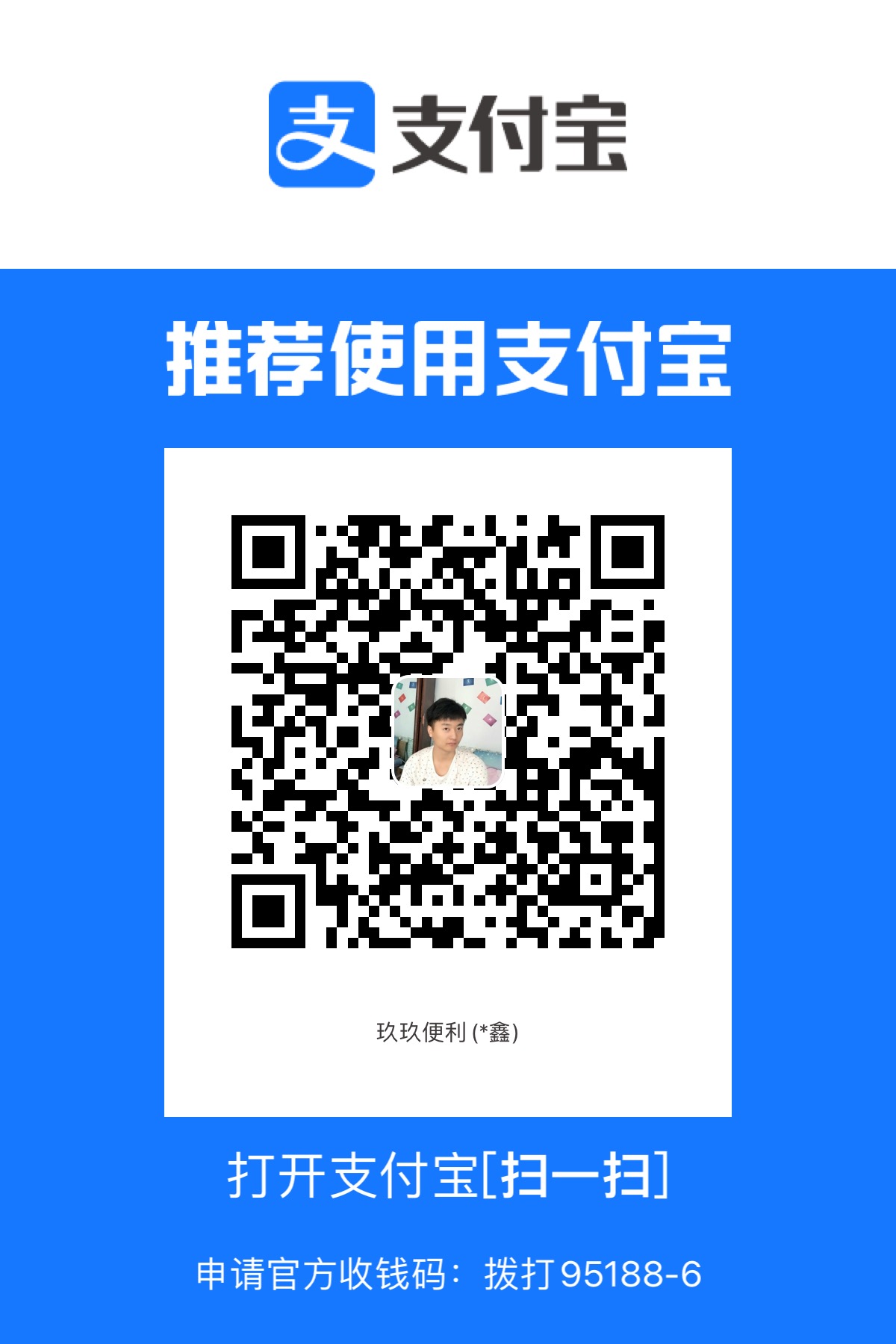
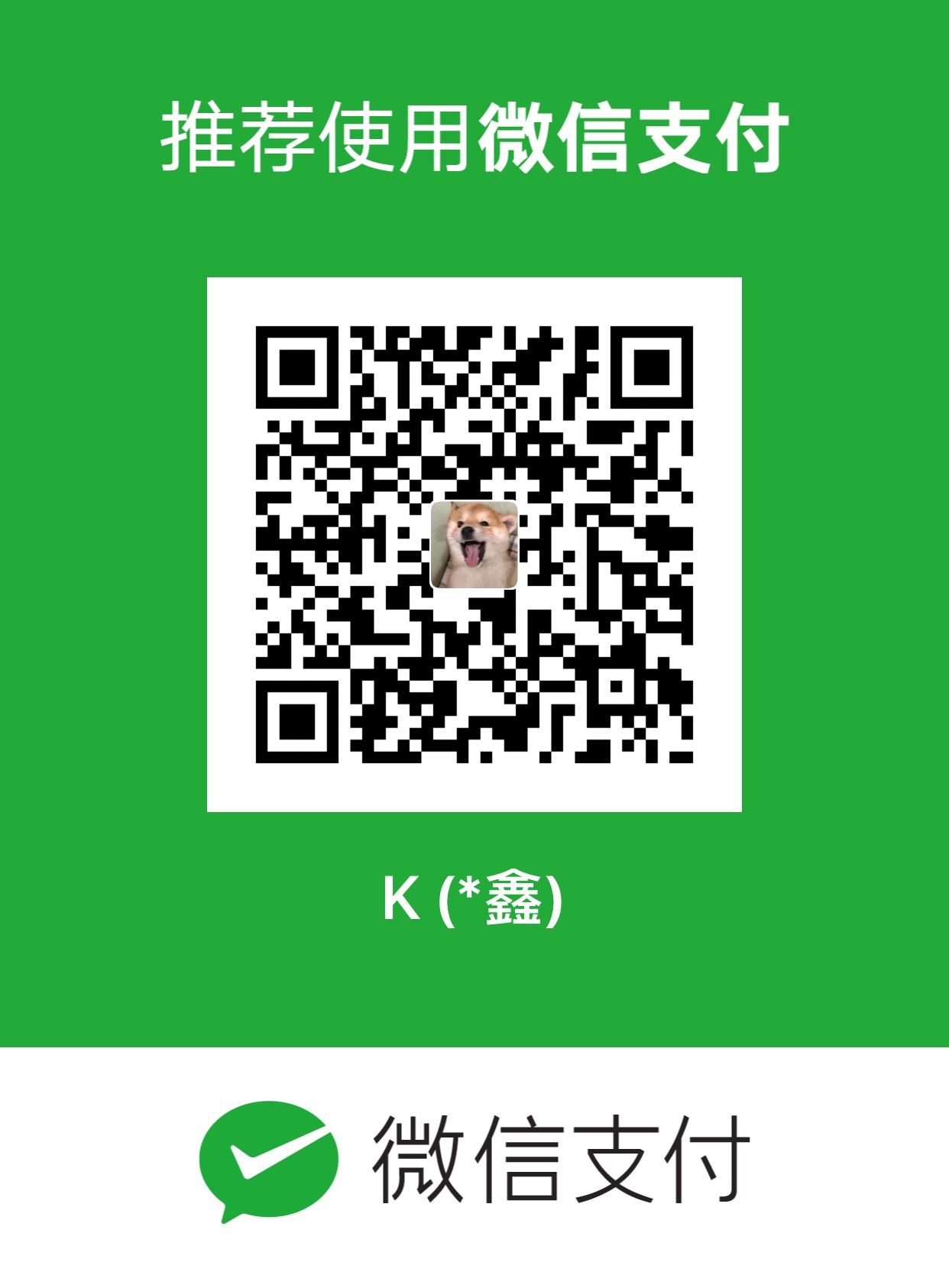
评论区